Konfigurasi LDAP server pada Linux Debian
Menurut Wikipedia LDAP (Lightweight Directory Access Protocol) adalah protokol perangkat lunak untuk memungkinkan semua orang mencari resource organisasi, perorangan dan lainnya, seperti file atau printer di dalam jaringan baik di internet atau intranet.
Jika terminal linux sudah masuk mode superuser maka tidak perlu menjalankan perintah pada tutorial ini dengan tambahan sudo didepan pada setiap perintah.
Instalasi dan Konfigurasi
Instalasi paket aplikasi
Beberapa paket aplikasi yang perlu diinstal yaitu slapd dan ldap-utils.
sudo apt install slapd ldap-utils -y
Konfigurasi dasar
Setelah proses instalasi paket aplikasi yang dibutuhkan selesai maka akan muncul tampilan seperti gambar berikut untuk memasukan kata sandi administrator.
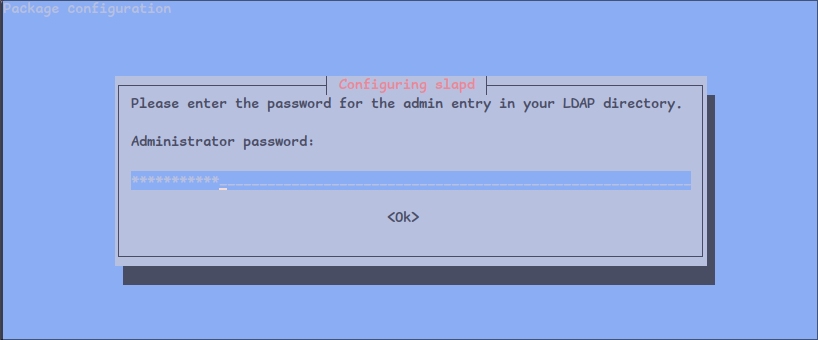
Masukan kata sandi administrator dan konfirmasi ulang, setelah itu jalankan perintah berikut untuk mengatur nama domain dan nama organisasi dari LDAP server.
sudo dpkg-reconfigure slapd
Setelah menjalankan perintah diatas maka akan muncul tampilan seperti gambar berikut pada terminal, pilih No untuk melanjutkan.
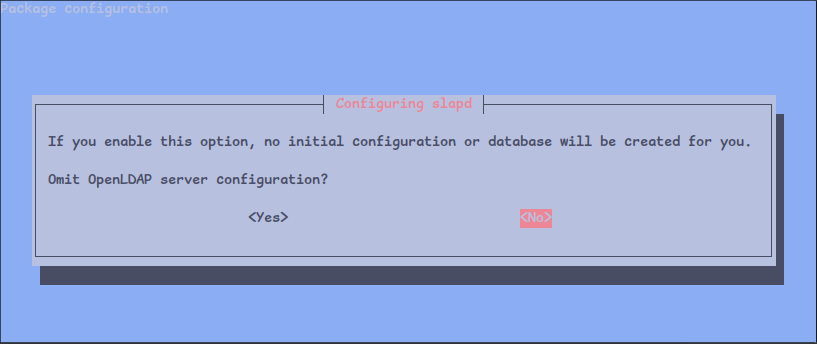
Selanjutnya sesuaikan nama domain dan nama organisasi.
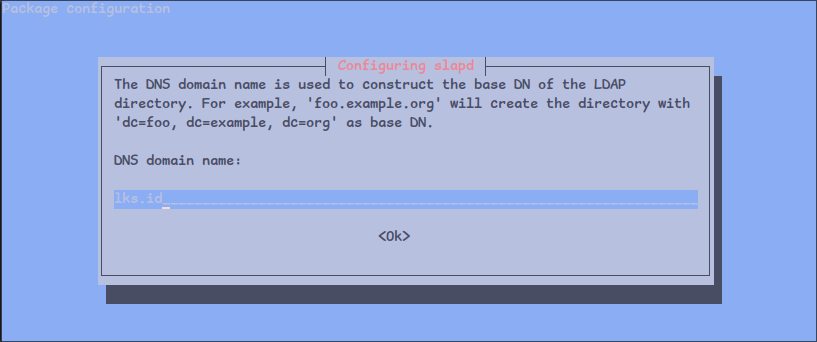
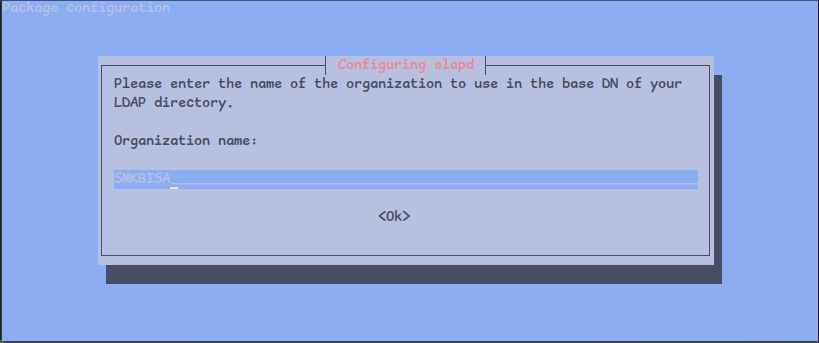
Kemudian buat kata sandi admin baru. Kata sandi ini akan digunakan ketika melakukan perubahan pada ldap server seperti membuat pengguna atau unit organisasi baru.
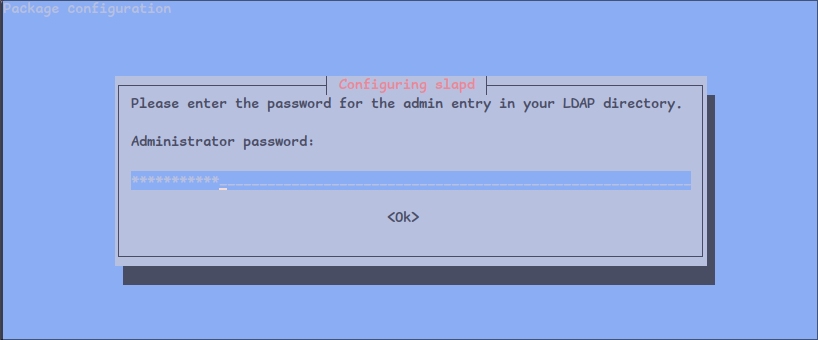
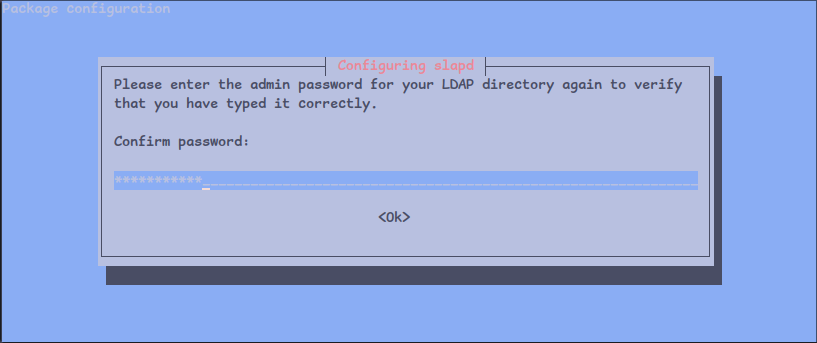
Pilih No.
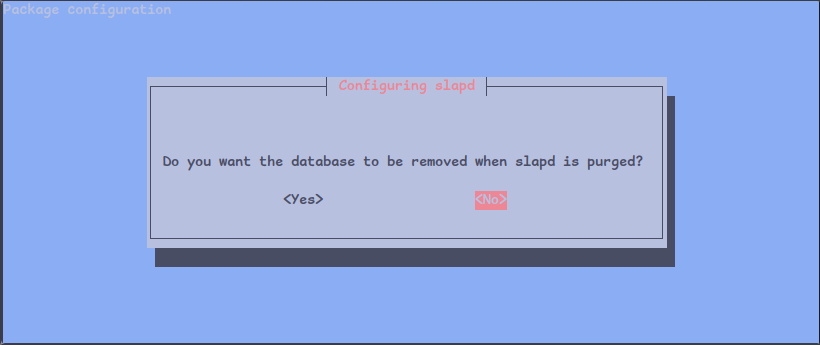
Pilih Yes
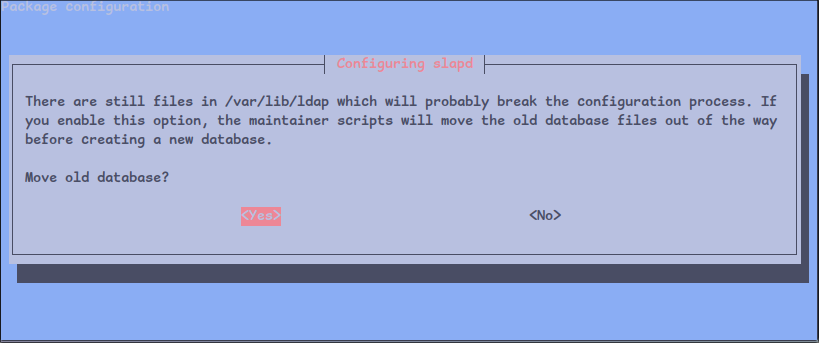
Konfigurasi Lanjutan
Membuat Organization Unit
Setelah melakukan konfigurasi dasar langkah selanjutnya adalah menambahkan Organization Unit untuk mengelompokan berbagai macam objek seperti People dan Groups agar mudah dikelola dan dicari. Buat file dengan nama apapun misalnya base-ou.ldif kemudian edit dan isi file tersebut dengan baris kode berikut.
dn: ou=people,dc=lks,dc=id
objectClass: organizationalUnit
ou: people
dn: ou=groups,dc=lks,dc=id
objectClass: organizationalUnit
ou: groups
Pada baris kode diatas di definisikan dua Organization Unit yaitu people dan groups dimana dua Organization Unit ini akan digunakan untuk mengelompokan objek-objek seperti informasi pengguna (User), perangkat komputer dan layanan autentikasi akun.
Setelah itu jalankan perintah berikut untuk menambah Organization Unit pada LDAP server sesuai yang di definisikan pada file base-ou.ldif.
sudo ldapadd -x -W -D "cn=admin,dc=lks,dc=id" -f base-ou.ldif
# Setelah menjalankan perintah diatas maka akan muncul pada terminal untuk memasukan kata sandi admin.
Enter LDAP Password:
Untuk mengecek jika Organization Unit sudah di tambahkan atau terdaftar pada LDAP server bisa menggunakan perintah ldapsearch, berikut contoh perintahnya.
# contoh perintah
sudo ldapsearch -x -W -D "cn=admin,dc=lks,dc=id" "(ou=nama_organization_unit)"
# untuk mencari OU people hanya perlu mengubah filter atau nama organizational unit yang dicari.
sudo ldapsearch -x -W -D "cn=admin,dc=lks,dc=id" "(ou=people)"
# Masukan kata sandi administrator
Enter LDAP Password:
Berikut contoh hasil output atau keluaran dari perintah diatas.
# extended LDIF
#
# LDAPv3
# base <dc=lks,dc=id> (default) with scope subtree
# filter: (ou=people)
# requesting: ALL
#
# people, lks.id
dn: ou=people,dc=lks,dc=id
objectClass: organizationalUnit
ou: people
# search result
search: 2
result: 0 Success
# numResponses: 2
# numEntries: 1
Sekian tutorial instalasi dan konfigurasi LDAP server pada Linux Debian langkah selanjutnya adalah menambah lebih banyak objek-objek sesuai kebutuhan aplikasi yang sedang dibangun.
Berikut tautan tentang detail perintah ldap.